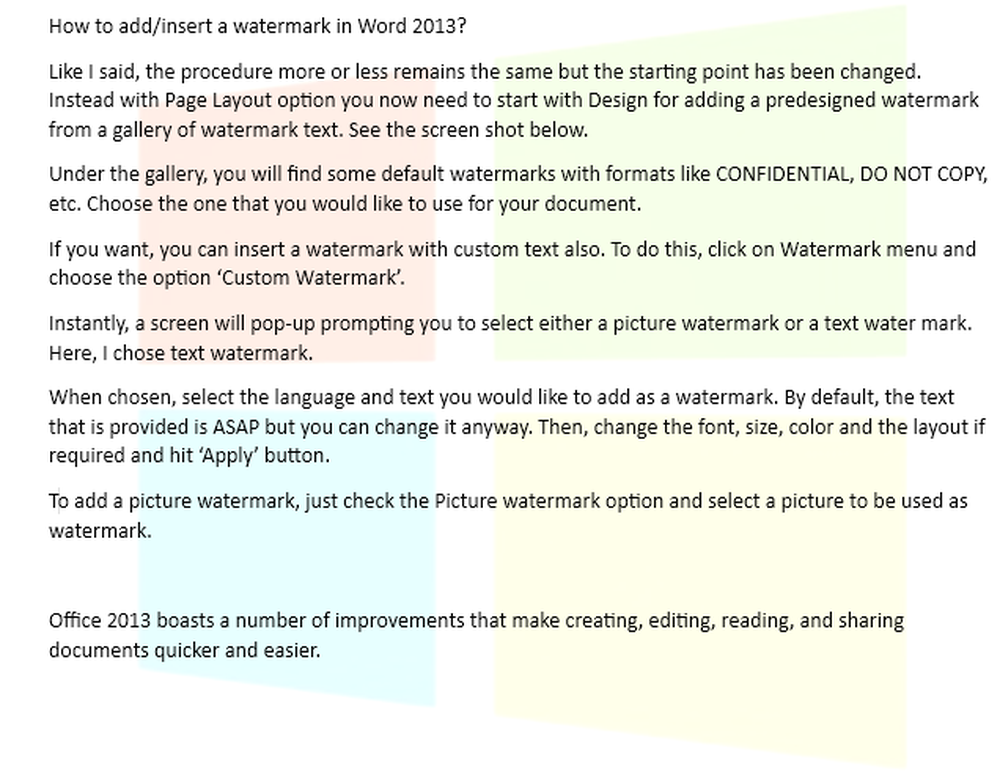Slik legger du til egendefinerte fonter til kommandoprompt i Windows 10

Vi bruker alle Windows Command Prompt jevnlig å løse systemproblemer, kjøre batchfiler og også å utføre avanserte administrative funksjoner. Når du bruker kommandopanelvinduet ofte, kan det hende du finner ut at standard skrifttypen ikke passer, og du vil kanskje endre skriften i ledeteksten for bedre lesbarhet.
Men Windows-kommandoprompten har begrenset mulighet for tilpasning. Selv om det er mulig å foreta noen tilpasninger til kommandolinjebrukergrensesnittet, som å legge til gjennomsiktighet, skifte farger, etc., ser det fremdeles ut som det gamle DOS-grensesnittet med den begrensede fleksibiliteten for tilpassing i henhold til brukerens preferanse. Videre har kommandolinjeprinterapplikasjonen svært få valg for endring av skrifttypen. Fontvalget er begrenset til få valg fra 2 til 7, avhengig av Windows-versjonen.
Selv om det ikke er noen direkte bestemmelse om å legge til tilpassede skrifter og endre skriftene i Windows Command-spørringen, kan du imidlertid legge til tilpassede skrifter til kommandoprompt ved å benytte registret.
I denne artikkelen forklarer vi hvordan du legger til de tilpassede skriftene til ledeteksten i Windows 10. Men før vi starter, er det viktig å merke seg at Windows-kommandoprompten kun kan støtte monospace-skrifter. Monospace skrifttyper er fast bredde skrift der mellomrom og bokstaver opptar samme bredde i motsetning til fontene med variabel bredde. Det er verdt å nevne at monospace skrifttyper er svært nyttige for å skrive dataprogram kildekode. Karakterens faste bredde hjelper programmerere til å holde oversikt over spesielle tegnstrenger i programkoden. Når du har funnet den passende monospace fonten, kan brukerne aktivere de egendefinerte skrifttyper i Command Prompt ved å justere registret. Følg trinnene nedenfor for å legge til de egendefinerte skriftene til ledeteksten.
Finn og installer en passende monospace skrifttype
Kommandoprompten for Windows har for det meste to valg for skrifttypen. Det kan enten være Lucida eller raster. For å legge til tilpassede skrifter må man installere en skrift på et system ved hjelp av webtjenester som FontSquirrel, Google Fonts og andre.
Som nevnt tidligere, vil kommandoprompt gjenkjenne kun monospace skrifttyper. I tillegg spesifiserer Microsoft også at den egendefinerte skrifttypen du legger til i kommandobeskyttelsesvinduet må være FF_MODERN hvis det er TrueType skrifttype og OEM_CHARSET hvis det er en annen skrift enn TrueType-skrift. Microsoft legger også til kriteriene at skrifttypene du velger for ledeteksten, ikke kan ha en negativt A- eller C-rom, og det kan ikke være en kursiv stil skrift.
For å vite om skrifttypen skal fungere på ledeteksten, må brukerne først installere skrifttypen og deretter prøve å aktivere den i ledeteksten. Mens de fleste av de monospaced skriftene fra tredjeparts webtjenestene gjenkjennes av Windows Command prompt, kan du ikke forutsi på forhånd, hvis skrifttypen fungerer for din Windows-versjon, til og med mindre du prøver å installere dem.
Når du har funnet den passende monospace fonten, last ned fonten og installer den på Windows-systemet.

Når skrifttypen er installert, er neste trinn å legge dem til ledeteksten ved hjelp av registerredigering.
Legg til den egendefinerte fonten i registret
Windows OS tillater ikke brukere å legge til de egendefinerte skriftene til ledetekst direkte gjennom brukergrensesnittet. For å gjøre monospace font tilgjengelig i Command prompt, må du først legge til informasjonen til de installerte skrifttyper i registret.
Åpne Kjør-boks, skriv inn regedit, og trykk Enter.
Deretter navigerer du til følgende sti:
HKEY_LOCAL_MACHINE \ SOFTWARE \ Microsoft \ Windows NT \ CurrentVersion \ Console \ TrueTypeFont
I høyre side av registret panelet vil du se listen over skrifter som brukes av ledeteksten med den respektive unike navnverdien som 0, 00,01, etc.
For å opprette en egendefinert skrift, høyreklikk på høyre side av registerpanelet og klikk på Ny.
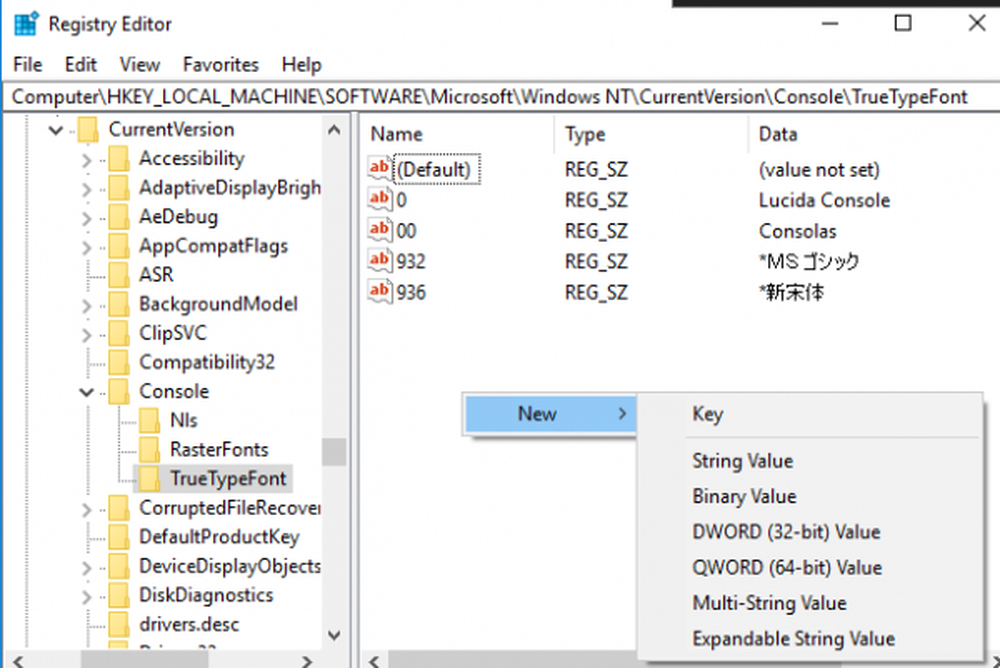
Velg nå strengverdien og navnet strengverdien med et unikt nummer. Hvis du allerede har en strengverdi med 00, så navngi den nye strengverdien som 000. Bare vær oppmerksom på at verdien du oppgir, burde være et unikt nummer.
Dobbeltklikk på den nyopprettede strengverdien og gi navnet på skrifttypen i datafeltet.

Klikk OK å bruke endringene og starte systemet på nytt.
Legg til egendefinert skrift til kommandoprompt
Åpen Ledeteksten og høyreklikk på tittellinjen og klikk på Eiendommer fra rullegardinmenyen.
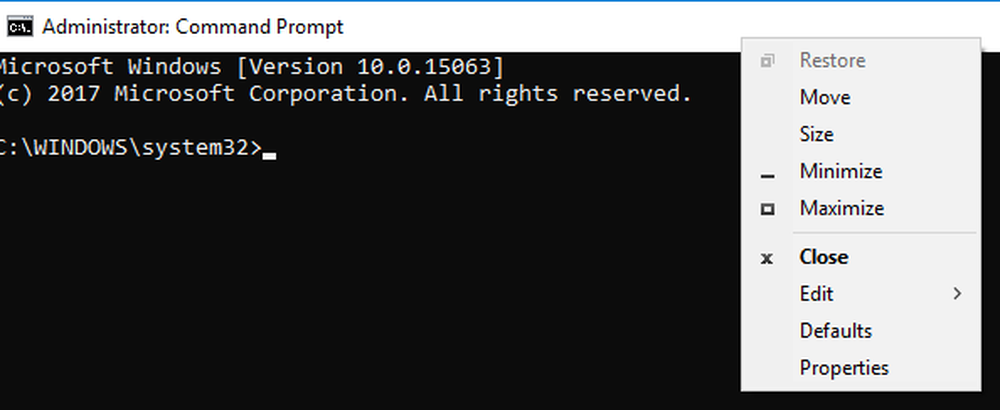
Naviger til Font fanen i vinduet Kommandoprompt egenskaper.
Velg skrifttypen du installerte under Font delen og klikk på OK.

Når du er ferdig, må du kunne bruke kommandoprompten med din favoritt installerte skrift. Man kan også endre skriftstørrelsen for god lesbarhet.
Det er verdt å merke seg at hvis du ikke kan se skrifttypen i fontlisten i Egenskaper-vinduet i Kommandoprompt, er det sannsynlig at skrifttypen du har valgt, heller ikke støttes av Windows-versjonen, eller du har lagt til en skrift som ikke er en monospace font.
Ønsker å gjøre kommandoprompt gjennomsiktig?